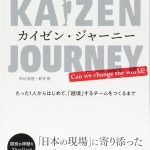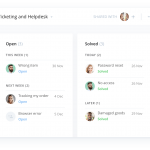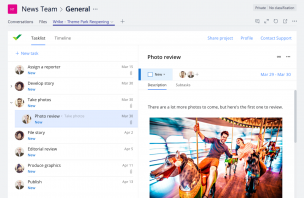
こんにちは、Wrikeエバンジェリスト(自称)のいしかわです。今回は、いま話題のチャットツール、Microsoft TeamsとWrikeとの連携についてご紹介します。
Microsoft TeamsはMicrosoftが提供するいま話題のチャットツールです。チャットをベースして、そこから発生するファイル共有、会議設定、wikiなど、チームのコミュニケーションに必要な基本機能に加え、office365の各アプリケーション、asana、Trelloなどのプロジェクト管理ツールや様々な外部アプリケーションとの連携が可能です。WrikeもTeamsと連携できるアプリケーションの一つとして使えますので、今回はこちらの機能についてご紹介したいと思います。
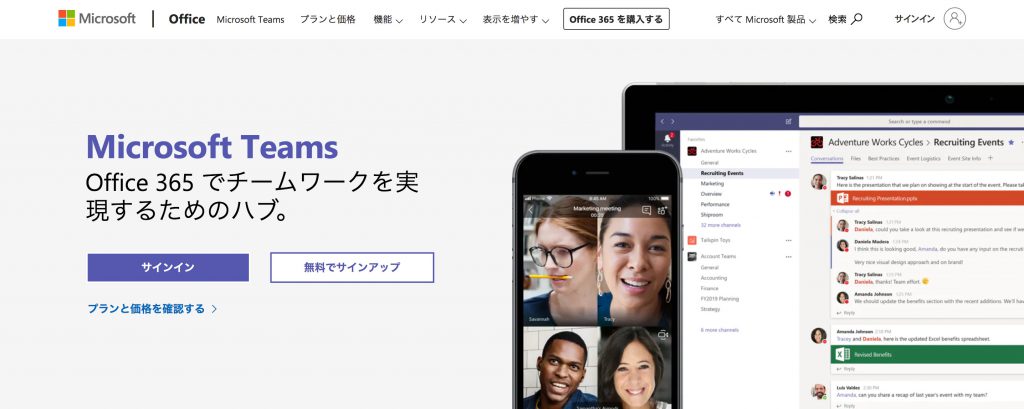
Teams用Wrikeはまず、Teamsに合わせたデザイン・UIになっていて、Teamsのいち機能として違和感なく使えるようになっています。情報はWrikeとTeams間でリアルタイムに同期されます。シングルサインオンなどユーザー管理に便利な機能も搭載されています。
具体的にどういった機能が使えるのか見ていきましょう。
WrikeのプロジェクトとタスクをTeams内で管理する
まずは基本のプロジェクト・タスク管理についてです。チャンネルのタブとして追加ができるので、チームによって導入するかどうかを選択することができます。タスクの詳細など基本的にところは、Wrikeと同様に操作することができます。
- Wrikeプロジェクトをチャンネルの タブとして追加する
- 新規プロジェクトおよびタスクを作成する
- タスクのリスト、サブタスク、タスクの詳細など
- タスク内のリッチテキストや画像の編集を行う
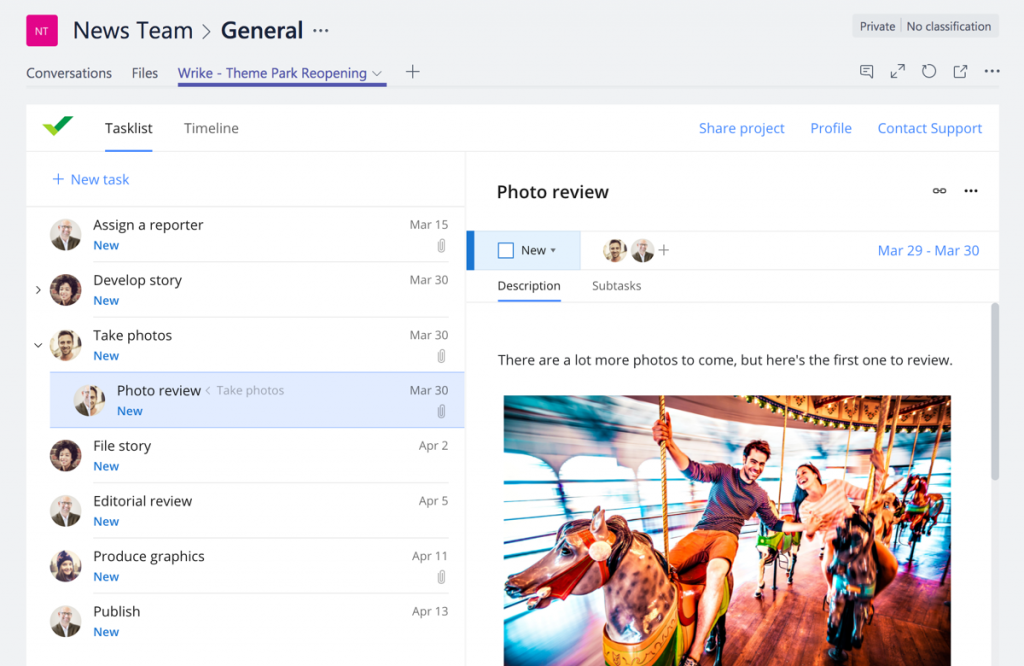
タイムラインとスケジュール機能
Wrikeの特徴的な機能であるタイムライン、スケジュール機能ももちろん使えます。チャットでコミュニケーションを取りながらスケジュールに即反映できるので、スムーズなプロジェクト管理の助けになります。
- プロジェクトのスケジュールをガントチャートに表示する
- 締め切り、マイルストーン、期間、依存関係を表示する
- プロジェクトの進捗状況を把握する
- ズームインして詳細を表示する
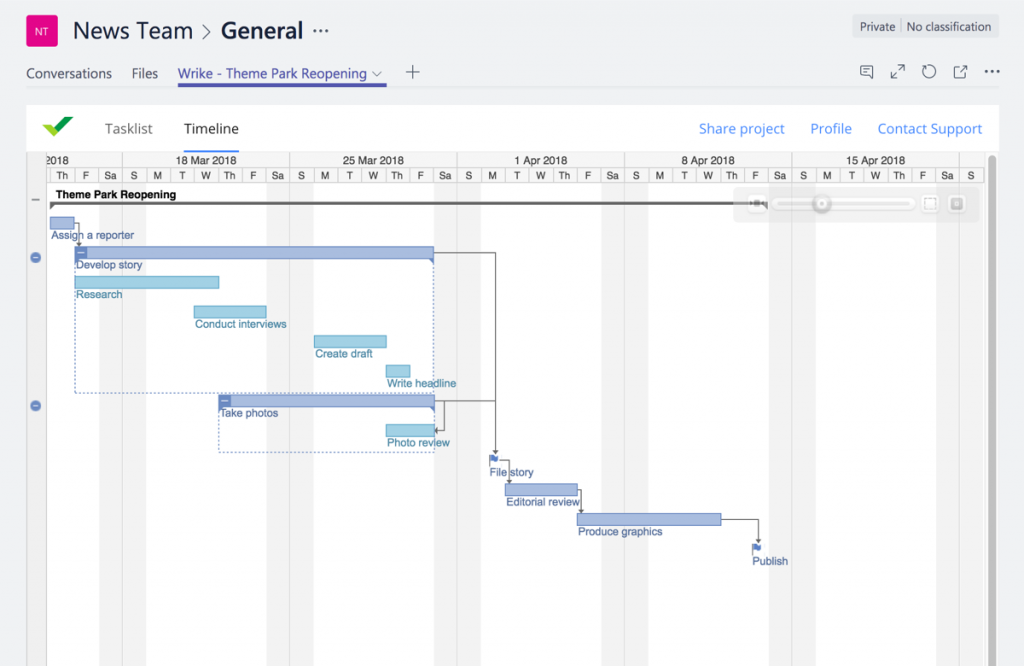
Teamsを離れずにWrikeで作業する
プロジェクト管理ツールを使っていて一番面倒なのが、複数のツールを切り替えながら作業をすることですよね。Teams用のWrikeならTeamsから離れることなくWrikeでコラボレーションすることが可能です。わざわざWrikeを立ち上げる必要はありません。
- ライブエディター: チームの変更をリアルタイムで表示する
- ステータス、割り当てられた人、締め切りなどを更新する
- Office 365の全ユーザーにプロジェクトへのアクセス権を与える
- Teams内でWrikeコメントを送受信する

TeamsへWrikeの通知
WrikeでのアクションはTeamsへ自動的に通知されます。例えば、新しいタスクが追加されたとき、チャットに表示されその場でステータスを変更したり、コメントしたり、期日を設定したりなどの操作が可能です。Wrikeを開いていなくても、Teamsを使っていれば、必要な情報を得ることができます。
- Office 365コネクターによりチームメンバーに最新の情報を提供する
- タスク通知をチームのチャットに自動表示
- 新規タスク、ステータス、日付変更のようなイベントを把握する
- 実行可能というメッセージが付いたWrikeタスクに対してアクションを行う
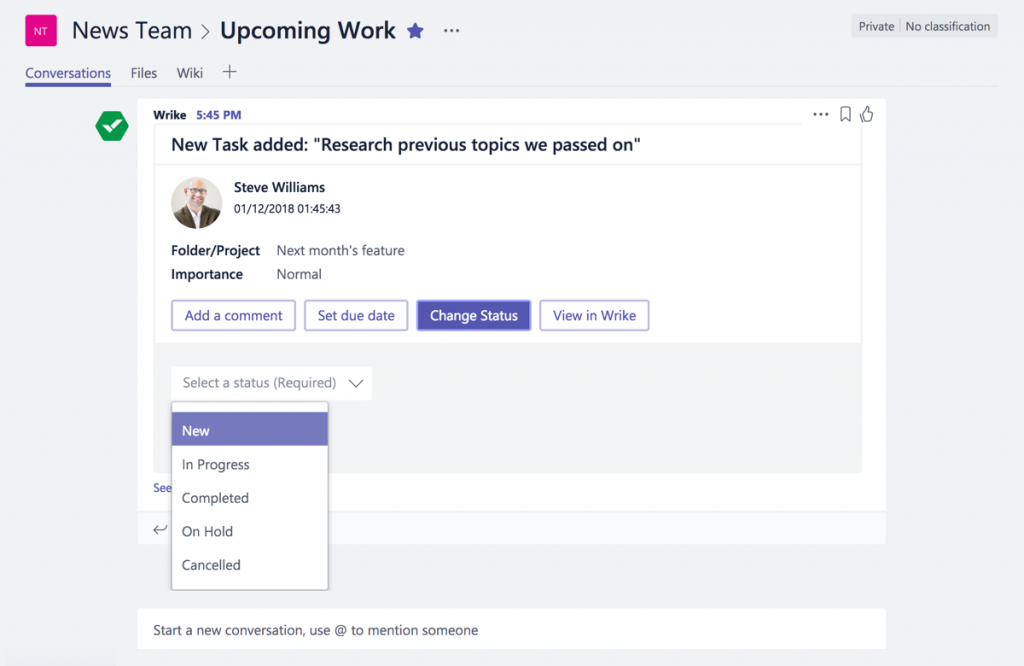
まとめ
ツールの一元化は永遠の課題ですが、チャットなどのコミュニケーションツールとプロジェクト管理が一緒にできるツールはなかなかありません。チャットツールといえばSlackが有名ですが、その使いやすさゆえに最近注目されだしたTeamsは、Wrikeと組み合わせることでSlackとはまた違った大きなポテンシャルがあると感じます。これを機会にSlackからTeamsへの乗り換えを検討してみてもいいかもしれません。自分たちのチームの使い方に合うかどうか、ぜひWrikeの無料期間中に試してみてください。